Як намалювати в adobe illustrator логотип-значок або емблему в стилі ретро, збірка порад по

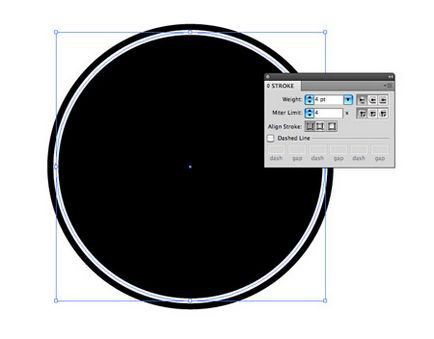
Обов'язково подивіться зразки логотипів, і коли у вас з'явиться безліч ідей, запустіть програму «Adobe Illustrator» і намалюйте велике коло. Скопіюйте його (Ctrl + C), вклейте копію вперед (Ctrl + F), злегка зменшите її розмір, утримуючи клавіші Alt і Shift, а потім відключіть заливку і включіть обведення, колір для обведення виберіть білий.
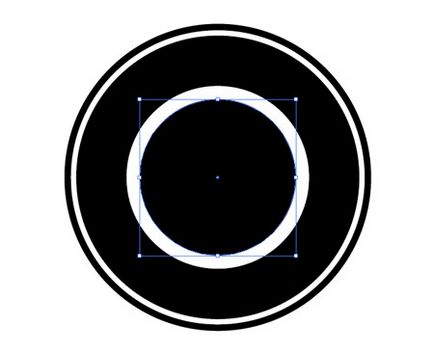
Натисніть Ctrl + F і вклейте вперед ще одну копію, зменшіть її розмір і колір заливки зробіть білий. Вклейте ще одну копію, зменшіть розмір ще більше, щоб створити враження, що коло товстий.
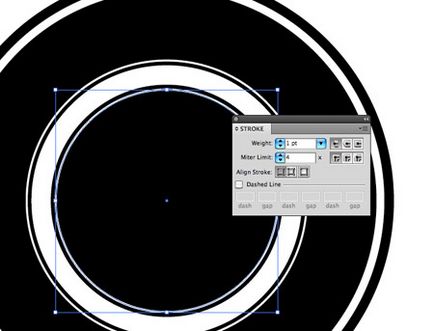
Вклейте ще пару кіл, зменшіть до потрібного розміру, щоб додати тонку обведення всередині і зовні білого кола.
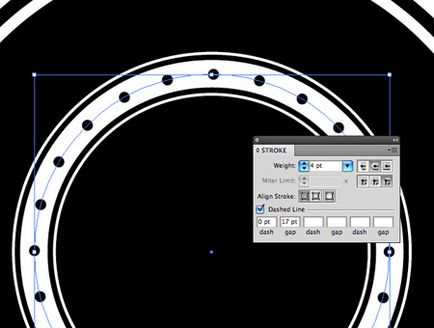
Ще одне коло розташуйте так, щоб він був точно посередині між зовнішнім і внутрішнім краєм білого кола. Потім задайте наступні параметри для обведення - товщина 4pt, округлені кінці, зрізані стики, пунктирна лінія, штрих 0pt, пробіл 17pt. Щоб задати число пробілу, використовуйте клавіші-стрілки вгору / вниз, щоб розташувати кружечки рівномірно.
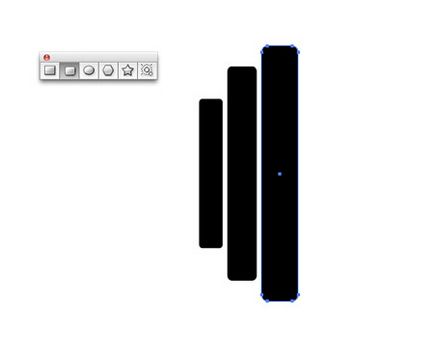
Де-небудь в іншому місці, за допомогою інструменту Прямокутник з округленими кутами намалюйте комплект дисків для штанги. Змініть розмір і розташуйте на однаковій відстані одна від одної.

За допомогою інструменту Прямокутник намалюйте гриф штанги. А потім, щоб закінчити простенький малюнок штанги, скопіюйте, вставте і розгорніть в іншу сторону комплект дисків.

Заливку всіх елементів штанги зробіть білої, згрупуйте всі елементи, і розташуйте малюнок в центрі логотипу.
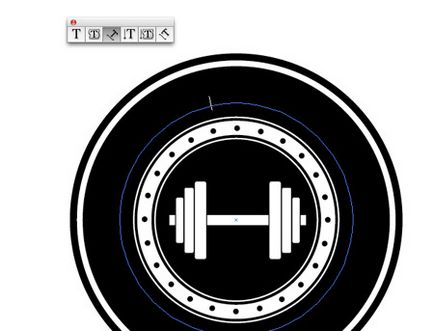
Скопіюйте та вставте один з кіл логотипу, вимкніть заливку і обведення. В меню інструменту Текст виберіть Текст уздовж контуру і зробіть клацання на колі.

Надрукуйте слова Powerhouse Gym і потім виберіть відповідний шрифт. У шрифтах Slab-Serif зазвичай відчувається чоловіча сила, тому для цього логотипу я вибрала шрифт Boton.
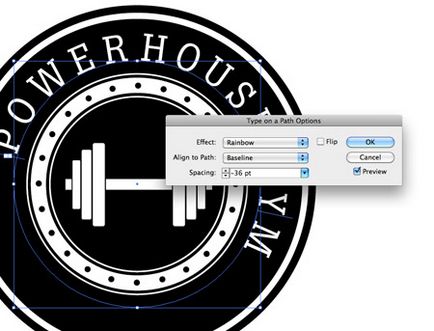
Замість того щоб збільшувати або зменшувати інтервали між буквами прогалини за допомогою трекінгу, відкрийте меню Текст> Текст уздовж контуру> Параметри тексту уздовж контуру і встановіть пробіл тут. Так він буде більш рівномірним. Якщо використовувати трекінг, літери на кривій зберуться місцями в групи.

Виділіть текст інструментом Пряме виділення і акуратно відцентруйте у верхній частині кола. Щоб текст починався і закінчувався під однаковим кутом, використовуйте направляючу.

Скопіюйте та вклейте вперед текст, написаний уздовж контуру, і замініть назву тренажерного залу слоганом «Reach your potential». І розташуйте його по зовнішньому краю контуру в нижній частині логотипу.
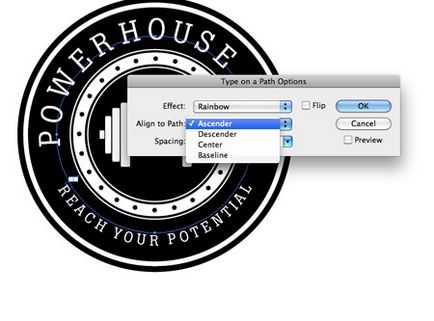
У вікні параметрів Тексту уздовж контуру, в списку Вирівнювати по контуру, виберіть По верхнім виносних елементів. Потім підберіть кегль так, щоб текст був точно посередині між зовнішнім і внутрішнім краєм чорного кільця.

Зірка з двох кінців відокремить назву від слогана. Намалюйте зірку, зменшіть розмір і розташуйте там, де потрібно. Скопіюйте її, вклейте копію вперед і, утримуючи Shift перетягніть горизонтально в інший кінець тексту.

Векторна частина логотипу - готова. За допомогою інструментів Adobe Illustrator ми легко створили загальну структуру. При цьому всі елементи можна редагувати і змінювати їх розмір.
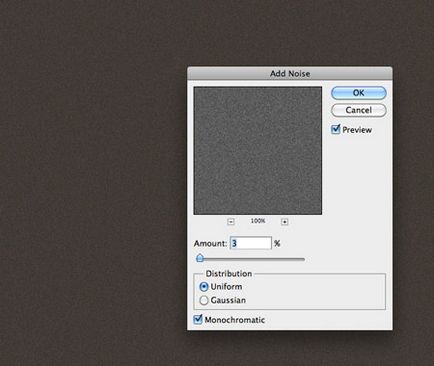
А тепер давайте закінчимо наш логотип, додавши кілька відмінних текстур в програмі Photoshop. Можна було б імпортувати текстуру в Ілюстратор, використовувати Інтерактивну трасування, палітру Обробка контурів і т. Д. Щоб створити ефект «старості». Але такого ефекту, як з використанням текстур в програмі Photoshop, ви не досягнете.

Вставте логотип з Illustrator в тимчасовий документ Photoshop і змініть розмір.
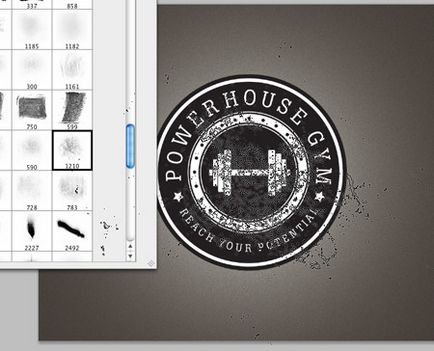
У новому шарі, розташованому вище шару з логотипом, за допомогою просто здоровская кистей Subtle Grunge створіть ефект брудних точок (колір білий).

Натисніть Ctrl і клацніть на мініатюрі шару з логотипом. Потім натисніть Ctrl + Shift + I, щоб інвертувати виділення і видаліть зайве.

Підкоригує ефект, змінюючи непрозорість шару. Цей простий штрих додасть логотипу вид старого, витертого і застарілого значка, наклейки або емблеми.